Почему телефон не подключается к WiFi и что делать?
Сегодня мы пришли к такому интересному факту, что если компьютер или ноутбук есть не в каждой квартире или частном доме в городе, то уж мобильный телефон или планшет есть фактически в каждом. Нормальный современный мобильник позволяет выйти в сеть Интернет через модуль беспроводной связи и радоваться прелестям глобальной паутины. Но иногда это может быть сопряжено с некоторыми техническими проблемами, из-за которых на определённом этапе подключения происходит сбой и телефон не подключается к WiFi сети. Начать надо с того, что установить причину почему это происходит, а уже затем думать — что делать и как исправлять. Давайте рассмотрим основные причины и способы их устранения.
Телефон не видит беспроводную сеть
Это происходит чаще всего с теми смартфонами, которые принято называть «Серыми», то есть с ввезёнными в Россию без сертификации. Яркий пример — iPhone или iPad, привезенный в Россию из США. Его беспроводной адаптер работает по Американскому стандарту и может видеть только 11 радиоканалов. А в настройках Вай-Фай на роутере по умолчанию выставлен регион Россия, предусматривающий использование 13 радиоканалов. И если он по какой-либо причине будет использовать 12-й и 13-й каналы, то телефон просто не увидит сеть WiFi и не сможет к ней подключится. В перегруженном диапазоне 2.4 GHz многоэтажек это встречается сплошь и рядом.
Его беспроводной адаптер работает по Американскому стандарту и может видеть только 11 радиоканалов. А в настройках Вай-Фай на роутере по умолчанию выставлен регион Россия, предусматривающий использование 13 радиоканалов. И если он по какой-либо причине будет использовать 12-й и 13-й каналы, то телефон просто не увидит сеть WiFi и не сможет к ней подключится. В перегруженном диапазоне 2.4 GHz многоэтажек это встречается сплошь и рядом.
Решается это просто. Надо зайти в веб-интерфейс Вашего роутера (обычно через 192.168.1.1 или 192.168.0.1) и в основных параметрах беспроводной сети либо поставить регион США:
Либо выбрать используемый канал вручную:
В этом случае лучше выбирать непересекающиеся каналы 1, 6 или 11.
А ещё бывает такое, что смартфон не видит сеть Вай-Фай потому, что у него плохой контакт между антенной и радио-модулем. Такое часто встречается у телефонов и планшетов Lenovo, например. Стоит чуть дальше отойти от роутера и телефон уже не подключается к WiFi, в то время как другие устройства на этом же месте работают отлично. В такой ситуации решение одно — разбирать и пропаивать.
В такой ситуации решение одно — разбирать и пропаивать.
Не дружите с паяльником? Тогда прямая дорога в сервисную мастерскую.
Идет постоянное получение IP адреса
Здесь причина обычно в отключенном на роутере DHCP-сервере. Соответственно, адреса автоматически клиентам не выдаются, телефон не может подключиться к Вай-Фай и идёт бесконечное получение IP-адреса.
Решить проблему можно зайдя на роутер в раздел настройки локальной сети LAN и включив DHCP сервер.
Если доступа к настройкам беспроводного маршрутизатора нет, то можно попробовать прописать АйПи вручную. Для этого надо зайти в параметры подключаемой сети и в поле «Настройка IP» поставить значение «Пользовательские». После этого ниже появятся дополнительные:
Примечание:
На некоторых современных телефонах в настойках WiFi есть отдельный пункт — «Статический IP».
Единственное условие — вы должны знать какие настройки надо прописывать — подсеть, шлюз, серверы DNS.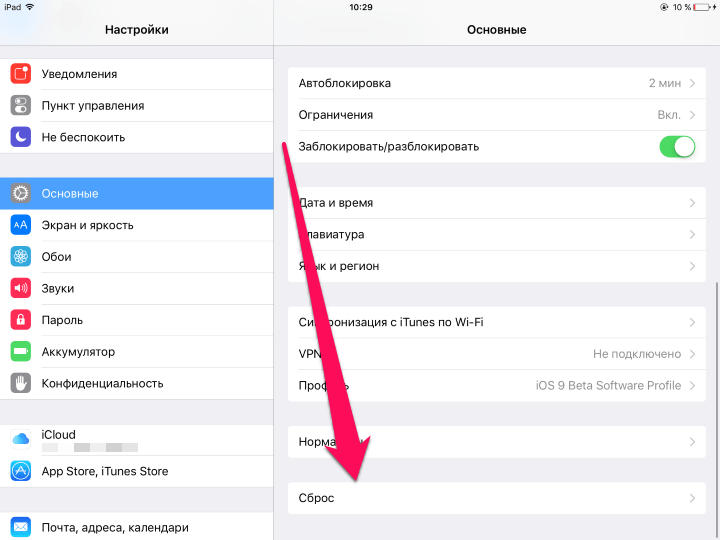
Ошибка аутентификации WiFi
Ошибка аутентификации при подключении телефона к WiFi обычно означает всего лишь ошибку в пароле, которую допустил пользователь при его вводе. При этом обычно никаких сообщений об этом не выводится. Андроид просто пишет «Сохранено, защита WPA2»:
После этого снова попробуйте к ней подключиться и введите новый пароль.
А еще ошибка аутентификации на Андроид очень старых версий может возникнуть из-за того, что телефон, вернее его операционная система не умеет работать со стандартом безопасности WPA2-PSK, который установлен на роутере. С каждым годом таких экземпляров остаётся все меньше, но они пока еще встречаются.
Запись опубликована автором XasaH в рубрике WiFi с метками wifi ошибка андроид, проблемы wifi. вай-фай телефон.
вай-фай телефон.Помогло? Посоветуйте друзьям!
© NastroiSam.RU Все права защищены. Запрещено использование материалов сайта без согласия авторов.
| 16.67 МБ / 0.001 сек |
Телефон не подключается к WiFi роутеру
Телефон не подключается к WiFi — это просто ужас, почему это происходит, мы знаем ответ, читайте все причины из-за чего телефон не подключает Вай Фай здесь!
Для начала стоит найти причину, из-за которой телефон не подключается к Вай Фаю. Начнем именного с этого.
Возможные причины
Если ваш смартфон не подключается к домашней беспроводной сети, то у этого может быть несколько причин:
- неправильные настройки на телефоне;
- не верные настройки на самом роутере;
- некорректный пароль;
- ошибка аутентификации;
- блокировка устройства в списке роутера.
Важно! Зачастую проблема того, что интернет на телефоне не работает, связана не с тем, что банально нет подключения.
Так что, если Вы выполнили инструкции ниже, а результат не увидели, попробуйте проверить другие показатели!
Теперь рассмотрим каждую их причин и постараемся уточнить, почему телефон не подключается к Wi-Fi роутеру.
Настройка мобильного устройства
В первую очередь проверяем активен ли Вай Фай, в случае если индикатор беспроводного соединения на устройстве горит в штатном режиме то предпринимаем следующие действия:
В первую очередь удаляем сохраненное подключение:
- Для этого заходим в настройки и выбираем пунк WiFi
- Далее долгим нажатием на нужное соединение переходим в его меню и выбираем пункт удалить
- После этого необходимо перезагрузить смартфон
- Так же не лишним будет перезагрузить и сам роутер, для этого можно просто отключить и включить его через пару минут, через стандартную кнопку питания.
- После перезагрузки всех устройств дожидаемся появления активного соединения в настройках телефона и вводим пароль.

- Если это Ваш домашний WiFi то можно сохранить его для того чтобы телефон подключался к сети Вай Фай автоматически и не приходилось каждый раз вбивать код безопасности заново.
Ещё очень часто встречаются ситуации, когда WiFi подключается но загрузки страниц не происходит, довольно в большом количестве случаем дело кроется в обычных настройках даты и времени! Да да, достаточно просто установить корректные данные на смартфоне или планшете! Это кстати может сработать, если планшет не подключается к Вай-Фай.
В том случае если данный алгоритм не помог, то нужно переходить к настройкам роутера.
Настройки модема
В первую очередь нужно определиться с тем, к какому роутеру Вы пытаетесь подключиться, если это новый роутер и его настройка производится впервые то воспользуйтесь нашей подробной инструкцией здесь: besprovodnik.ru/kak-nastroit-wifi-router.
Если же роутер уже был настроен, но Ваш новый телефон или аппарат друга не хочет подключаться то дело может быть в настройках канала WiFi соединения.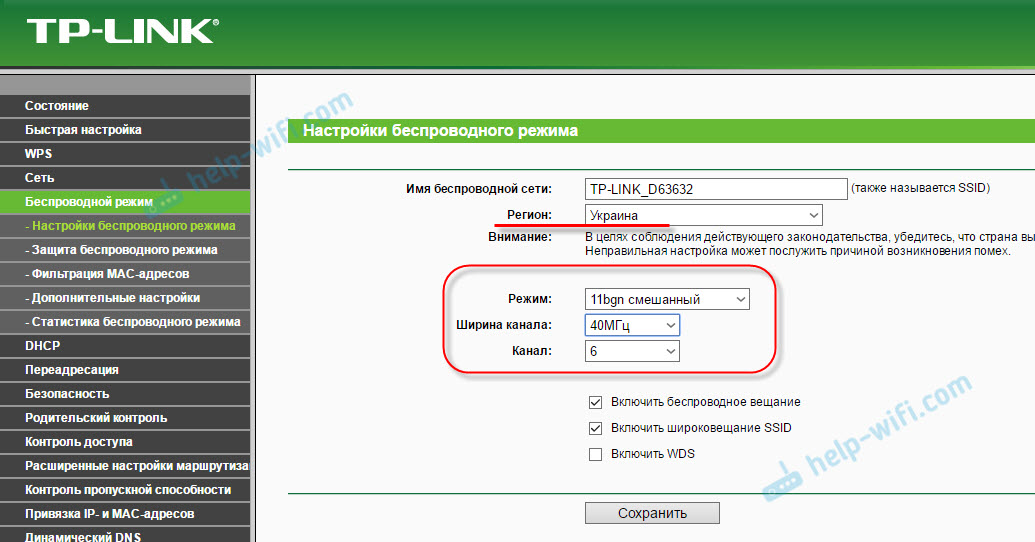
Вам нужно изменить канал с «Auto» на 7 (или же любой другой пока устройства не начнут работать, но чаще всего это именно 7 канал).
Для этого через ноутбук или компьютер подключенный по пачкорду нужно зайти в настройки роутера:
- Открываем меню настроек модема в браузере.
- Адрес можно найти на нижней части роутера, там же содержится стандартный логин и пароль
- Вводим их в соответствующие поля и попадаем в среду управления настройками роутера
- Далее переходим на вкладку Беспроводная сеть (Wireless)
- И ищем параметр Канал (Channel)
- Здесь нужно установить значение 7 и сохранить настройки
- После этого выполняем перезагрузку модема и телефона и пробуем подключиться заново.
Очень часто проблема с подключением возникает на Windows Phone смартфонах и она решается сменой канала.
Забыли пароль от роутера
В данном случае его можно посмотреть через подключенный к данной сети компьютер.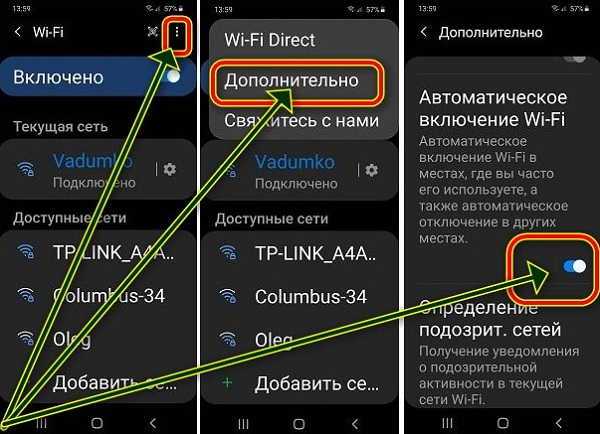 Мы подготовили для Вас отдельную статью по тому как посмотреть пароль от своего WiFi.
Мы подготовили для Вас отдельную статью по тому как посмотреть пароль от своего WiFi.
Если же данный вариант Вас не устраивает то можно сделать Hard Reset роутера и настроить его заново (ссылка на нашу статью по данной теме была выше):
- Для того чтобы сделать сброс настроек Вашего роутера до заводских, следует нажать на специальную кнопку «Reset», которая обычно расположена сзади устройства (необходимо долгое нажатие).
- После этого устройство перезагрузится и вернется к своим заводским настройкам, включая данные для входа в административную панель управления.
Если же и после проверки всех настроек и проведения необходимых манипуляций телефон все так же не подключается к WiFi то тогда скорее всего дело уже в WiFi модуле самого смартфона.
Сброс настроек смартфона
Последним вариантом здесь является сброс его настроек до заводского состояния:
- Для этого переходим в меню настроек
- Далее выбираем пункт «Резервное копирование и сброс» (или что-то подобное)
- И нажимаем на вкладку «Сброс настроек»
- После этого телефон перезагрузится и вернется к заводскому состоянию.

Внимание! Все личные данные на устройстве будут удалены, поэтому мы настоятельно советуем сделать бекап файлов с помощью любого спец приложения и синхронизировать контакты с аккаунтом gmail, для дальнейшего их восстановления.
Теперь вы знаете, что делать, если смартфон не подключается к интернету через Wi-Fi. Также на нашем сайте вы найдете решение других популярных проблем, связанных с Вай Фаем и остальными беспроводными технологиями. Пользуясь нашими инструкциями, вы сможете быстро исправлять все косяки и неполадки в работе ваших компьютеров и телефонов.
Почему вы не можете подключиться к Wi-Fi — Forbes Home
Когда у вас дома настроена сеть Wi-Fi, разумно ожидать, что вы сможете подключиться к ней в любое время и в любом месте в доме, где пожелаете. Однако даже при сильном сигнале WiFi это не всегда так просто. Несколько вещей могут вызвать хаос с вашим WiFi-соединением.
Хорошая новость заключается в том, что обычно есть подсказки, которые помогут вам выяснить причину и найти решение. Таким образом, вы сможете быстро вернуться в онлайн.
Таким образом, вы сможете быстро вернуться в онлайн.
Избранные партнеры
Реклама
ЭТО РЕКЛАМА, А НЕ РЕДАКЦИОННОЕ СОДЕРЖАНИЕ. Обратите внимание, что мы получаем компенсацию за любые продукты, которые вы покупаете или подписываетесь через эту рекламу, и эта компенсация влияет на ранжирование и размещение любых предложений, перечисленных здесь. Мы не предоставляем информацию о каждом доступном предложении. Информация и суммы сбережений, изображенные выше, предназначены только для демонстрационных целей, и ваши результаты могут отличаться.
1
AT & T Internet
1
AT & T Internet
866-518-1282.learn Moreна веб-сайте AT & T
2
Hughesnet
2
Hughesnet
877-544-0867le. MetroNet3
MetroNet
Узнайте большеНа веб-сайте MetroNet
Распространенные причины, по которым вы не можете подключиться к WiFi
Ваш маршрутизатор не работает
Функционирующий маршрутизатор необходим для подключения WiFi.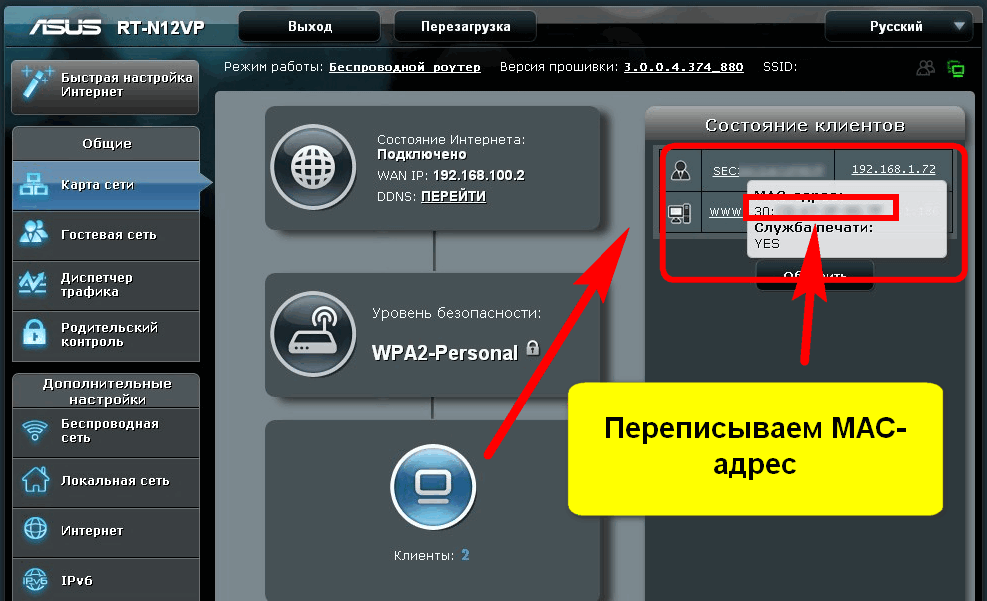 Маршрутизатор работает для направления трафика между вашим интернет-сервисом и устройствами, которые вы подключаете к сети. В большинстве случаев вы можете «установить и забыть», когда дело касается вашего маршрутизатора. Однако, если ваш маршрутизатор был включен и работал некоторое время, он может зависнуть — в этом случае может помочь простое отсоединение, ожидание нескольких секунд и повторное подключение маршрутизатора.
Маршрутизатор работает для направления трафика между вашим интернет-сервисом и устройствами, которые вы подключаете к сети. В большинстве случаев вы можете «установить и забыть», когда дело касается вашего маршрутизатора. Однако, если ваш маршрутизатор был включен и работал некоторое время, он может зависнуть — в этом случае может помочь простое отсоединение, ожидание нескольких секунд и повторное подключение маршрутизатора.
Ваше устройство не подключается
Если ваш маршрутизатор работает, а ваш интернет-сервис не отключен по какой-либо причине, проблема может быть связана с вашим конкретным устройством. Один из способов проверить это — проверить, можете ли вы подключить другое устройство к WiFi, например, телефон или планшет. Если ваши проблемы с подключением к WiFi ограничены только одним устройством, то вы знаете, что проблема, скорее всего, связана с операционной системой.
В некоторых случаях решение простое, например, убедиться, что к вашему устройству подключен правильный пароль WiFi, или перезагрузить устройство для очистки кеша. Если это не поможет, возможно, вы подхватили вирус или вредоносное ПО, которое блокирует ваше соединение WiFi.
Если это не поможет, возможно, вы подхватили вирус или вредоносное ПО, которое блокирует ваше соединение WiFi.
Ваш Интернет-сервис прерван
Если вы внезапно потеряете подключение к WiFi, проблема может быть вне вашего контроля. Интернет-провайдеры (ISP) встречаются все реже и реже, но иногда они могут выходить из строя, особенно если погода экстремальная или вы живете в районе с большим количеством интернет-пользователей, которые могут перегружать сети. Если на вашем телефоне есть точка доступа, вы можете попробовать подключиться к этой сети. Если это успешно, это явный признак того, что проблема связана с вашим домашним интернет-провайдером.
В зависимости от причины сбоя вам может потребоваться просто подождать, пока обслуживание не будет восстановлено. Однако, если у вашего интернет-провайдера это довольно частое явление, вы можете подумать о переходе на нового провайдера с более высоким рейтингом надежности.
Сигнал недостаточно сильный
Идея Wi-Fi заключается в том, что вы можете подключиться к Интернету, даже если вы находитесь далеко от маршрутизатора.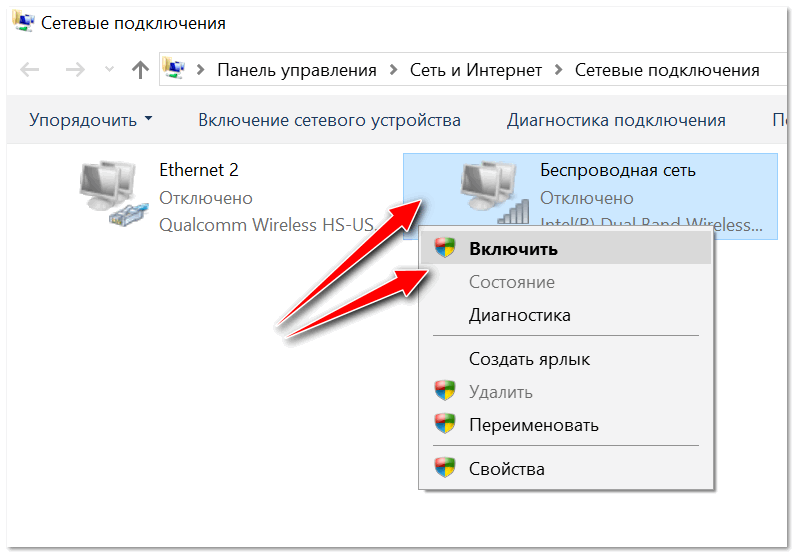 Однако сигнал может быть недостаточно сильным, чтобы достичь всех уголков вашего дома, особенно если у вас есть бетонные стены или другие твердые препятствия, которые могут мешать сигналу WiFi.
Однако сигнал может быть недостаточно сильным, чтобы достичь всех уголков вашего дома, особенно если у вас есть бетонные стены или другие твердые препятствия, которые могут мешать сигналу WiFi.
Если это постоянная проблема в той части дома, где вам нужен Wi-Fi, у вас есть два хороших варианта: во-первых, вы можете переместить маршрутизатор в более центральную часть дома, что поможет лучшему распространению сигнала. Во-вторых, вы можете купить удлинитель WiFi, который может усилить сигнал в определенной комнате.
Что делать, если не удается подключиться к WiFi
Если ваш компьютер не подключается к сети Wi-Fi или подключение к сети Wi-Fi вашего телефона постоянно прерывается, существует несколько быстрых шагов, которые помогут вам устранить проблему и быстро вернуться в сеть.
1. Проверьте, не работает ли ваш интернет-провайдер
Если вы можете выполнять поиск в Интернете с другого устройства, например, с телефона, проверьте, не сообщается ли о сбоях в работе вашего интернет-провайдера. Это наиболее распространено при экстремальных погодных условиях или в течение дня, когда сеть может быть перегружена. Если ваш интернет-провайдер не работает, вы можете либо подождать, либо использовать краткосрочную альтернативу, например, точку доступа вашего телефона.
Это наиболее распространено при экстремальных погодных условиях или в течение дня, когда сеть может быть перегружена. Если ваш интернет-провайдер не работает, вы можете либо подождать, либо использовать краткосрочную альтернативу, например, точку доступа вашего телефона.
2. Проверьте маршрутизатор
Затем проверьте, нет ли проблем с подключением маршрутизатора. Начните с очевидных потенциальных проблем, таких как отсоединение или отсоединение шнура. У большинства маршрутизаторов есть индикаторы, которые сигнализируют о том, работает ли он хорошо, например, зеленые индикаторы, если соединение в порядке, или мигающие красные индикаторы, если есть проблема. Чтобы перезапустить маршрутизатор, просто отключите его от розетки, подождите около 10 секунд, а затем снова подключите. Маршрутизатору потребуется несколько минут, чтобы снова подключиться к сети, но это может решить вашу проблему с WiFi.
Избранные партнеры
Реклама
ЭТО РЕКЛАМА, А НЕ РЕДАКЦИОННОЕ СОДЕРЖАНИЕ. Обратите внимание, что мы получаем компенсацию за любые продукты, которые вы покупаете или подписываетесь через эту рекламу, и эта компенсация влияет на ранжирование и размещение любых предложений, перечисленных здесь. Мы не предоставляем информацию о каждом доступном предложении. Информация и суммы сбережений, изображенные выше, предназначены только для демонстрационных целей, и ваши результаты могут отличаться.
Обратите внимание, что мы получаем компенсацию за любые продукты, которые вы покупаете или подписываетесь через эту рекламу, и эта компенсация влияет на ранжирование и размещение любых предложений, перечисленных здесь. Мы не предоставляем информацию о каждом доступном предложении. Информация и суммы сбережений, изображенные выше, предназначены только для демонстрационных целей, и ваши результаты могут отличаться.
1
AT & T Internet
1
AT & T Интернет
866-518-1282 3. Перезагрузите устройство обновления программного обеспечения, ожидающие установки.4. Сканирование на наличие вирусов
Вы можете выполнить сканирование на наличие вирусов или вредоносных программ, которые могут нарушить работу вашего сигнала. Вы можете сделать это, загрузив безопасный антивирусный сканер, запустив его, а затем удалив или поместив в карантин все обнаруженные вирусы.
5. Получить профессиональное мнение
Если вы просмотрели список потенциальных проблем и по-прежнему не можете подключиться, подумайте о том, чтобы обратиться за помощью к ИТ-специалисту. К этому моменту у вас должно быть представление о том, связана ли проблема с конкретным устройством или с более широкой сетью. Если это только одно устройство, вы можете принести его в магазин для обслуживания. Если это связано с сетью, вам, вероятно, понадобится ИТ-специалист, чтобы позвонить на дом.
К этому моменту у вас должно быть представление о том, связана ли проблема с конкретным устройством или с более широкой сетью. Если это только одно устройство, вы можете принести его в магазин для обслуживания. Если это связано с сетью, вам, вероятно, понадобится ИТ-специалист, чтобы позвонить на дом.
Часто задаваемые вопросы (FAQ)
Нужен ли мне новый маршрутизатор?
Как и большинство предметов, даже самые лучшие маршрутизаторы имеют срок службы: большинство маршрутизаторов могут прослужить около пяти лет, хотя срок службы меньше, если в вашем доме используется много устройств. Старые маршрутизаторы не только потенциально менее эффективны, но и могут быть более уязвимы для хакеров. Если у вас есть маршрутизатор в течение четырех или более лет, рекомендуется начать поиски замены.
Поможет ли переход на нового интернет-провайдера (ISP) моему WiFi-соединению?
Возможно. Интернет-провайдеры имеют разную степень надежности. Некоторые из них могут быть вне вашего контроля, например, если вы живете в сельской местности и у вас ограниченные возможности доступа в Интернет. Если у вас есть варианты и бюджет для их изучения, переход на провайдера с самым высоким рейтингом может помочь вам оставаться в сети.
Интернет-провайдеры имеют разную степень надежности. Некоторые из них могут быть вне вашего контроля, например, если вы живете в сельской местности и у вас ограниченные возможности доступа в Интернет. Если у вас есть варианты и бюджет для их изучения, переход на провайдера с самым высоким рейтингом может помочь вам оставаться в сети.
Ваш дом. Ваши решения. Наша поддержка.
Получайте советы экспертов по вашему дому, советы по дизайну, сколько платить профессионалам и нанимайте экспертов, доставляемых вам ежедневно.
{{ информационный бюллетеньState.emailErrorMsg }}
Спасибо и добро пожаловать в сообщество Forbes Home Improvement!
{{ информационный бюллетеньState.emailErrorMsg }}
Я согласен получать информационный бюллетень Forbes Home по электронной почте. Пожалуйста, ознакомьтесь с нашей Политикой конфиденциальности для получения дополнительной информации и подробностей о том, как отказаться.
Не удается подключиться к сети? Не паникуйте
Обещание современной эпохи повсеместного подключения к Wi-Fi заключается в том, что это легко.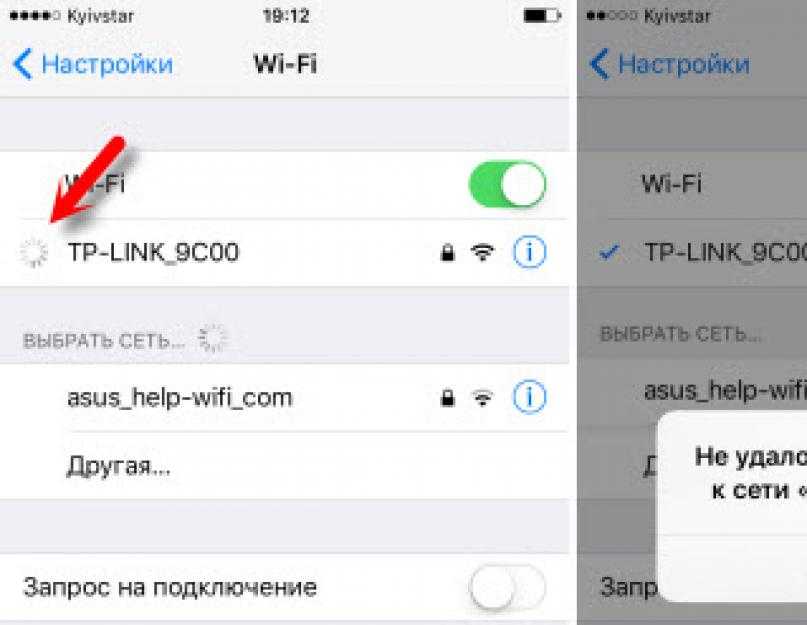 Вы должны более или менее везде, куда бы вы ни пошли, иметь возможность подключаться к Wi-Fi, поэтому, когда вы получаете сообщение о том, что «невозможно подключиться к сети», это больше, чем разочарование и больше, чем раздражение. Это похоже на предательство этого обещания. Чувак, серьезно, подключи меня к сети!
Вы должны более или менее везде, куда бы вы ни пошли, иметь возможность подключаться к Wi-Fi, поэтому, когда вы получаете сообщение о том, что «невозможно подключиться к сети», это больше, чем разочарование и больше, чем раздражение. Это похоже на предательство этого обещания. Чувак, серьезно, подключи меня к сети!
Расслабься. Дышать. На самом деле за вашим сообщением «невозможно подключиться к сети» может быть что угодно. Прежде чем вы швырнете свой ноутбук через всю комнату из-за клятвопреступной лжи, давайте рассмотрим наиболее распространенные проблемы, связанные с невозможностью подключения к сети.
Невозможно подключиться к сети.
Это самое большое, самое возмутительное отрицание всего, что должно принадлежать тебе по праву. Досадно, что это также одна из наиболее сложных потенциальных проблем, с которой нужно иметь дело, потому что она дает вам очень мало для объяснения 9.0158 почему вы не можете подключиться к сети, и на самом деле может быть множество причин, которые мешают вам это сделать.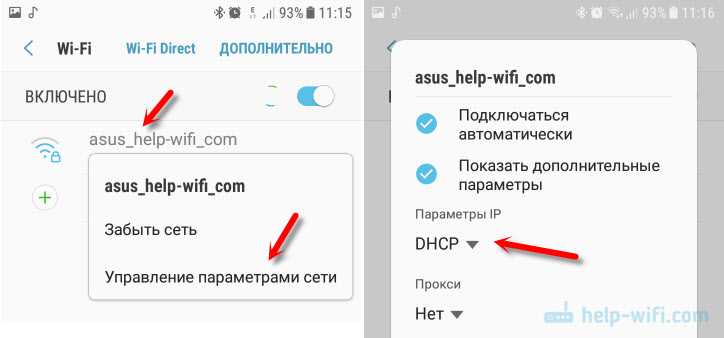 Три наиболее распространенные из этих проблем: а) проблема с вашим устройством, б) проблема с маршрутизатором и в) проблема аутентификации.
Три наиболее распространенные из этих проблем: а) проблема с вашим устройством, б) проблема с маршрутизатором и в) проблема аутентификации.
Проблемы с устройством.
Если ваше устройство успешно подключалось к сетям Wi-Fi до того, как у вас возникла проблема, вы можете не поверить в это, но клише 21 ст века верно — лучше всего в первую очередь отключить его и снова. Нет, мы тоже не можем поверить, что написали это, но это правда. Возможно, ваше устройство нуждается в обновлении, и вы можете отключить его при перезагрузке, что решит вашу проблему.
Если вы перезагрузите устройство, но оно по-прежнему отказывается обмениваться данными с маршрутизатором, проверьте настройки Wi-Fi вашего устройства, убедитесь, что сеть, к которой вы пытаетесь подключиться, отображается как доступная, и проверьте, можете ли вы использовать сеть вокруг вопроса.
Если вы по-прежнему не можете подключиться к сети, попробуйте еще одну вещь — запустите автономную проверку безопасности с помощью любой программы, которую вы используете для проверки киберугроз.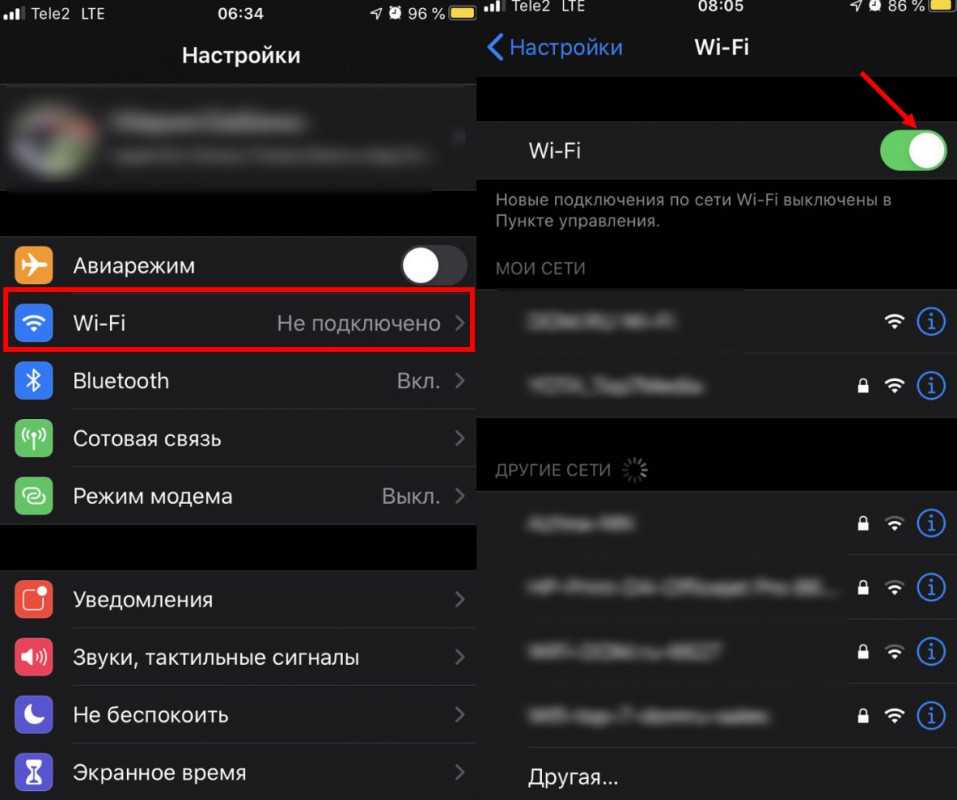 Маловероятно, но в вашу систему могло попасть что-то, что мешает вам подключиться к сети.
Маловероятно, но в вашу систему могло попасть что-то, что мешает вам подключиться к сети.
Если вы все это сделали, но все равно не можете подключиться, не швыряйте свой ноутбук через всю комнату, как силиконовую летучую тарелку. Могут быть и другие объяснения вашей невозможности подключения.
Проблемы с маршрутизатором.
Если вы находитесь дома или на работе, вы должны видеть свой маршрутизатор — консьержа, который стоит между вашим устройством и чудесами Интернета. На работе, если вы замечаете, что не можете подключиться, возможно, у других людей такая же проблема. Поднимите руку вверх, выкрикните для подтверждения, и если ваша просьба вызовет хор стонов от других пострадавших, поздравляю — у вас проблема с подключением маршрутизатора, а не проблема с подключением устройства.
Дома взгляните на свой маршрутизатор. Обычно он должен светиться самодовольным светом одного из обнадеживающих цветов — особенно популярны синий и зеленый. Если вы видите что-то красное или оранжевое, или если его индикаторы мигают, а не постоянно, то у вашего роутера как минимум похмелье.
Выключите его и оставьте выключенным на пару минут, затем перезапустите и посмотрите, сделает ли это его счастливее в жизни и готово ли оно снова подключить вас к сети.
Если нет, проблема может быть не в маршрутизаторе — используйте данные своего смартфона, чтобы проверить веб-сайт вашего интернет-провайдера, чтобы проверить, нет ли перебоев в работе или ремонтных работ в вашем районе. Если его нет или он не отображается, пока у вас есть смартфон, возможно, пришло время позвонить своему провайдеру и узнать о получении нового маршрутизатора или узнать, есть ли у него какая-либо информация для конкретного устройства о том, как реанимировать ваш смартфон. оборудование.
Если вы находитесь в общественном месте, укажите, что вы не можете связаться с сотрудником. Если проблема возникла только что, вы вряд ли будете первым, кто упомянул об этом, и они смогут сказать вам, есть ли проблема с их маршрутизатором. Если это так, и похоже, что это продолжается в течение некоторого времени, ваши возможности довольно ограничены — вы можете использовать свой смартфон в качестве точки доступа, чтобы обойти проблему, или вы можете пойти куда-нибудь еще и вместо этого использовать их Wi-Fi, пока проблема решится.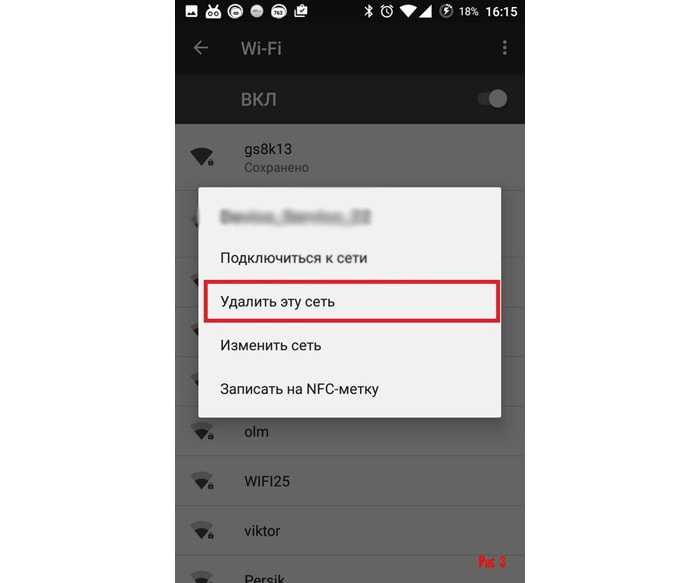 вне.
вне.
Проблемы аутентификации.
Проблемы с проверкой подлинности в некотором роде являются наиболее простыми из проблем с сетевым подключением, потому что обычно они, по крайней мере, говорят вам, что это проблемы с проверкой подлинности. Дважды проверьте данные подключения, включая пароль, который вы используете, и повторите попытку.
Если это не доставляет вам радости, испытанные средства — ваши друзья. Выключите устройство и снова включите его. И если это все еще не работает, проверьте настройки Wi-Fi, чтобы убедиться, что ваше устройство настроено для аутентификации. Если это так, и у вас по-прежнему возникают проблемы с аутентификацией, попробуйте альтернативный маршрут, например, используйте свой смартфон в качестве точки доступа — или, опять же, переместитесь в другое место и попробуйте подключиться к сети, используя их Wi-Fi.
Медленное соединение.
Почти так же разочаровывает отсутствие соединения, как и соединение, которое настолько медленное, что кажется, что вы представляете (или помните) девяностые.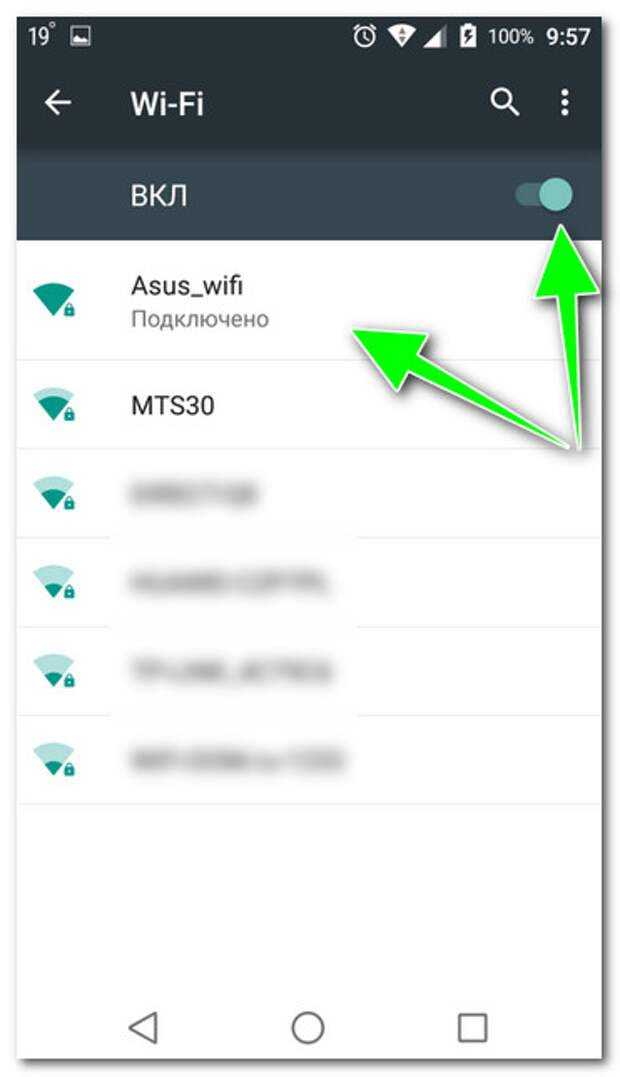 Вы можете проверить свою скорость онлайн (как это ни парадоксально), чтобы увидеть, есть ли проблемы с сервером, к которому вы пытаетесь подключиться, и есть ли, возможно, извращенные переходы на сервер, который географически дальше от вас, но с меньшим сообщил о проблемах, может значительно повысить вашу скорость и позволить вам продолжить свой день.
Вы можете проверить свою скорость онлайн (как это ни парадоксально), чтобы увидеть, есть ли проблемы с сервером, к которому вы пытаетесь подключиться, и есть ли, возможно, извращенные переходы на сервер, который географически дальше от вас, но с меньшим сообщил о проблемах, может значительно повысить вашу скорость и позволить вам продолжить свой день.
Если вы находитесь в сети, которая в данный момент испытывает большую нагрузку по трафику, это может быть особенно эффективным, а также может, при условии отсутствия проблем с маршрутизатором, помочь другим, убрав вас с того же пути к серверу, который они пытаются использовать.
Также стоит проверить маршрутизатор на наличие неисправных проводов, так как это может просто объяснить то, что в противном случае могло бы выглядеть необъяснимой медлительностью.
Соединение обрывается.
Если вы можете нормально подключиться к сети, но затем из ниоткуда ваше соединение обрывается, когда вы нажимаете ссылку или переходите на страницу, это может быть одна или две проблемы с вашим маршрутизатором.
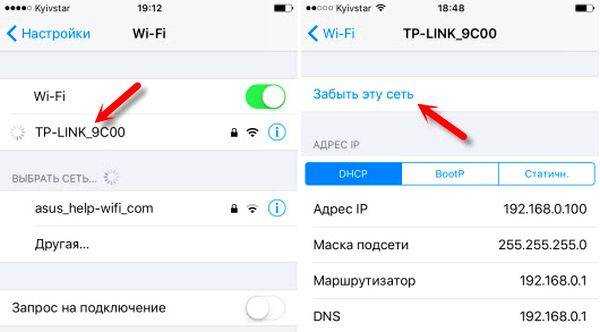 Так что, если Вы выполнили инструкции ниже, а результат не увидели, попробуйте проверить другие показатели!
Так что, если Вы выполнили инструкции ниже, а результат не увидели, попробуйте проверить другие показатели!
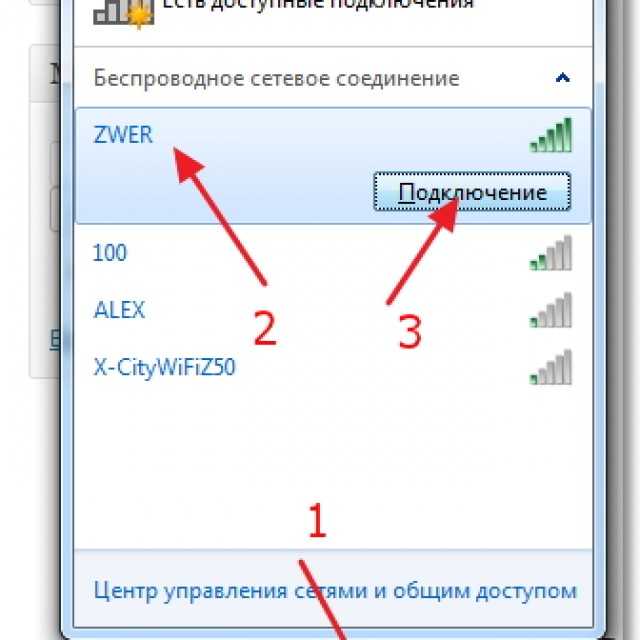
Ваш комментарий будет первым